
Comment résoudre l’iPhone qui n’arrête pas de biper | 1 Ultimate et 8 Correctifs de base

« Pourquoi mon iPhone n’arrête-t-il pas de biper ? »
Votre iPhone émet un bip sans raison apparente ? Eh bien, ne vous inquiétez pas parce que vous êtes au bon endroit. Tous vos soucis prendront fin après avoir lu ce guide. Le problème de l’iPhone n’arrête pas de biper est assez courant de nos jours, et c’est devenu un sujet brûlant dans la communauté Apple. Si vous n’en avez jamais fait l’expérience auparavant, cela peut être alarmant. Mais, pas besoin de s’inquiéter. Bien que cela puisse sembler complexe, nous avons des solutions pour vous.
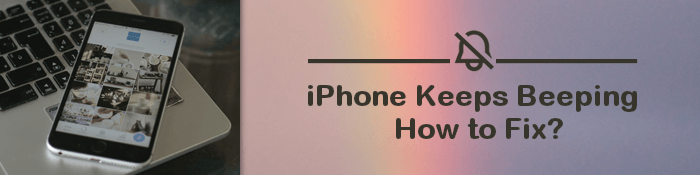
Normalement, un iPhone émet un bip sonore parce que vous avez reçu un message et que l’application vous en informe. Mais, le bip non-stop ne semble pas normal. La plupart des utilisateurs d’iOS peuvent constater que leurs appareils émettent un bip aléatoire, mais il n’y a pas de message.
Voici les causes possibles du problème de bruit de bip étrange de l’iPhone :
Pour en savoir plus :
L’écran tactile de l’iPhone ne fonctionne pas ou ne répond pas ? Voici la solution
Solutions rapides pour l’iPhone bloqué sur la préparation du problème de transfert
Une chose est sûre, c’est que si votre iPhone continue de biper, il pourrait avoir des problèmes logiciels comme des bogues logiciels. Dans un tel cas, une meilleure solution sera d’utiliser un logiciel professionnel conçu pour résoudre les problèmes liés au système iOS. Le logiciel de récupération du système iOS devrait être votre premier choix.
Il vise à résoudre tous les problèmes de logiciels iOS avec des taux de réussite plus élevés. De plus, vous ne subirez aucune perte de données. Il résout également des problèmes tels que le blocage en mode casque et répare les appareils iOS à la normale.
Voici ses principaux faits saillants :
Étapes pour résoudre le problème « iPhone faisant un bip bizarre en mode silencieux » :
01Tout d’abord, installez iOS System Recovery sur l’ordinateur et sélectionnez Plus d’outils sur l’interface principale. Choisissez maintenant Récupération du système iOS dans les options.

02Cliquez sur le bouton Démarrer pour commencer le processus de réparation de votre iPhone.

03Entrez votre iPhone en mode DFU et appuyez sur le bouton Réparer pour installer le micrologiciel. Une fois cela fait, le programme commencera à classer l’iPhone à la normale.

Arrêter le bip sonore sur votre iPhone n’est pas si délicat. Cependant, vous ne pouvez résoudre le problème que si vous le trouvez et appliquez les correctifs appropriés. Voici quelques-unes des choses que vous pouvez faire pour résoudre le problème de bruit de gazouillis étrange de l’iPhone :
L’une des premières choses auxquelles vous pensez lorsque vous rencontrez des problèmes système est de redémarrer le téléphone. Cela peut être un excellent moyen de traiter rapidement le problème « L’iPhone émet des bips aléatoires, pas de notification ». Il aide à supprimer les bogues mineurs qui peuvent se trouver dans le logiciel et les bogues d’application inconnus.
Voici les étapes à suivre pour redémarrer les appareils iPhone afin de résoudre le problème « pourquoi mon iPhone émet-il un bip » :

C’est aussi une autre option viable que vous devez essayer. La désactivation des alertes par vibration sur votre appareil peut aider à arrêter les bips sonores sur votre appareil. Voici comment procéder : dirigez-vous vers Paramètres > Options Sons et haptiques . Désactivez ensuite les options Vibreur .
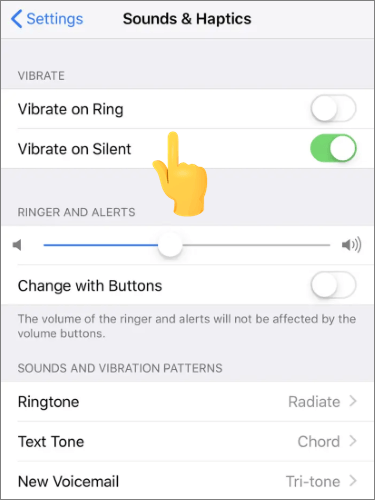
Si l’appareil commence à émettre un bip lors de la navigation sur Internet sur Safari Web, il est possible que cela résulte des publicités sur la page Web que vous consultez. Dans ce cas, vous pouvez voir des fichiers MP3 étranges en cours de lecture dans le widget audio de l’iPhone.
Pour désactiver la publicité, vous devez fermer les onglets que vous avez ouverts dans Safari. Pour ce faire, appuyez sur l’icône du sélecteur d’onglet en bas à droite sur l’écran de l’iPhone. Après cela, cliquez sur Fermer tous les onglets.
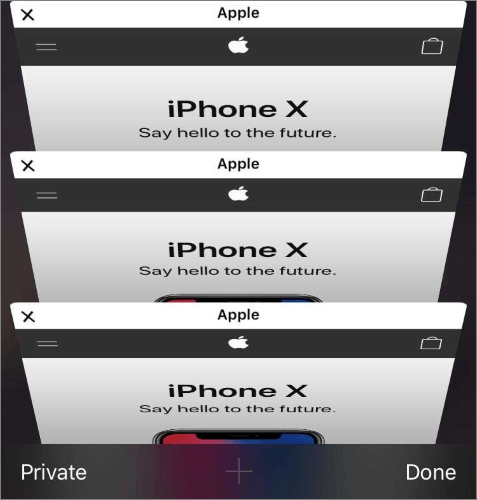
Pourquoi mon téléphone sonne-t-il ? Il existe encore d’autres applications en dehors de Safari qui peuvent faire en sorte que l’iPhone continue à émettre des bips. La plupart des utilisateurs affirment que leurs appareils émettent un bip après avoir utilisé TutuApp, theCHIVE, l’application TMZ, et bien plus encore. Ainsi, si vous constatez que l’appareil émet un bip après avoir fini d’utiliser une application, il est préférable de le fermer. Si vous êtes sûr que l’application en est la cause, fermez simplement le sélecteur d’application.
Pour fermer les applications, cliquez deux fois sur le bouton Accueil pour lancer App Switcher.
Si l’iPhone n’a pas de bouton principal , faites glisser votre doigt de bas en haut de l’écran. Faites ensuite glisser les applications de l’écran à l’aide de votre Finder.

Si de nombreuses applications autorisent les notifications sonores, votre iPhone sera naturellement occupé par de nombreux bips. Ainsi, assurez-vous que seules les notifications importantes sont activées sur le téléphone.
Voici les étapes à suivre pour vérifier les paramètres de notification de votre iPhone :
Étape 1. Ouvrez l’app Réglages sur votre iPhone, puis appuyez sur Notifications.
Étape 2. Vous trouverez de nombreuses applications qui sont autorisées à partager des notifications.
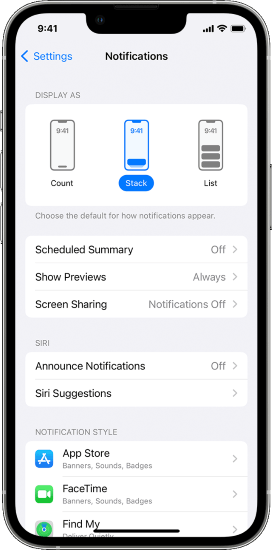
Étape 3. Vérifiez ces applications avec l’option Sons, Badges ou uniquement l’option Sons. Une telle application peut faire biper l’appareil sans même les notifications à l’écran. Vous devez modifier leurs paramètres de notification en appuyant sur une application et en choisissant vos paramètres préférés. Assurez-vous d’appuyer sur les options sous Alertes.
Si votre appareil continue d’émettre un bip lorsqu’il est en charge, pendant les appels ou qu’il fait d’autres choses, vous devez mettre à jour les applications et voir si le problème sera résolu. Par conséquent, recherchez les mises à jour d’applications dont votre appareil a besoin et installez-les.
Voici comment procéder :
Étape 1. Rendez-vous sur l’App Store, puis appuyez sur l’icône de votre compte dans le coin supérieur droit. Passez à l’icône Mettre à jour à côté de l’application pour vérifier s’il existe la dernière version.
Étape 2. Néanmoins, vous pouvez vous diriger vers le haut des listes d’applications pour être mis à jour et cliquer sur Tout mettre à jour.

En dehors de cela, il se peut que l’appareil dispose d’un logiciel obsolète, ce qui entraîne des problèmes avec les paramètres de notification. Les applications que vous avez installées sur le téléphone ont besoin de la dernière version d’iOS pour fonctionner correctement. Ils peuvent se comporter de manière anormale avec des logiciels obsolètes. Par conséquent, assurez-vous de mettre à jour votre iOS.

Le problème peut également être dû aux paramètres de votre appareil. Vous devez donc restaurer les paramètres à leur réinitialisation d’usine. Étant donné que vous pouvez rencontrer une perte de données, vous devez d’abord sauvegarder les fichiers de votre iPhone.
Les étapes pour réinitialiser tous les paramètres sont les suivantes :
Étape 1. Choisissez l’application Paramètres sur l’écran du téléphone pour accéder à la fenêtre Paramètres .
Étape 2. Cliquez maintenant sur Général, puis sur Réinitialiser, puis sélectionnez Réinitialiser tous les paramètres.
Cela restaurera les paramètres d’usine et pourrait éliminer le problème de bip s’il était dû aux paramètres de l’appareil.

Guides plus pertinents :
Réparer l’iPad bloqué en mode casque | Méthodes simples et professionnelles
Comment le résoudre lorsque l’iPhone n’arrête pas de planter ? 9 astuces faciles
Cela peut être frustrant et irritant si votre iPhone n’arrête pas de sonner. Heureusement, les astuces ci-dessus sont tout ce dont vous avez besoin pour arrêter ce problème. Cependant, n’oubliez pas que certaines approches sont risquées et peuvent entraîner une perte de données. Il est donc crucial de sauvegarder vos fichiers.
Si vous voulez un moyen sûr et sûr de réparer un iPhone qui n’arrête pas de biper, iOS System Recovery est à votre service. Il répare l’iPhone à la normale, résolvant ainsi le problème de bip dans les erreurs iPhone en un seul clic sans perte de données.
Articles connexes :
Comment réparer les lignes vertes sur l’écran de l’iPhone ? Des solutions éprouvées sont là
Comment réparer l’iPhone bloqué sur le problème du mode SOS d’urgence ?
Dépannage du bas de l’écran de l’iPhone qui ne fonctionne pas - Mise à jour 2023
[Résolu] L’iPhone ne se met pas à jour ? Voici comment y remédier !
Comment réparer l’iPhone qui clique tout seul de 11 manières pratiques ?

 Récupération de l’iPhone
Récupération de l’iPhone
 Comment résoudre l’iPhone qui n’arrête pas de biper | 1 Ultimate et 8 Correctifs de base
Comment résoudre l’iPhone qui n’arrête pas de biper | 1 Ultimate et 8 Correctifs de base